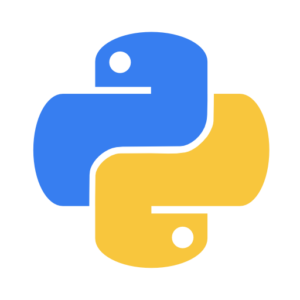ubuntuでPico開発
自宅のWindows10マシンが昇天したので、Ubuntuマシンとして人生を再スタートさせてあげたいと思います。
ubuntu環境にThonnyをインストールしてRaspberry Pi Pico Wの開発環境を構築してみます。
仮想環境の作成
Python3.3から標準機能だった気がするけど、一応、python3-venv の導入から
$ python3 --version
Python 3.10.12
$ sudo apt install python3-venv
$ mkdir pico
$ cd pico
$ python3 -m venv .venv
$ source .venv/bin/activate
インストール済みパッケージの確認。
$ pip list
Package Version
---------- -------
pip 22.0.2
setuptools 59.6.0
一応、アップデート。
$ pip install -U pip setuptoolsここまでで事前の準備完了です。
Thonnyのインストール
pipを使用してThonnyのインストールを行います。
$ pip install thonny実行します。
$ thonnyあらら、下記のメッセージが出力されて残念ながらインストールに失敗です。
ModuleNotFoundError: No module named 'tkinter'tkinter のインストールが必要なようなので、ここでは apt でインストールします。
$ sudo apt-get install python3-tk再び、実行すると…
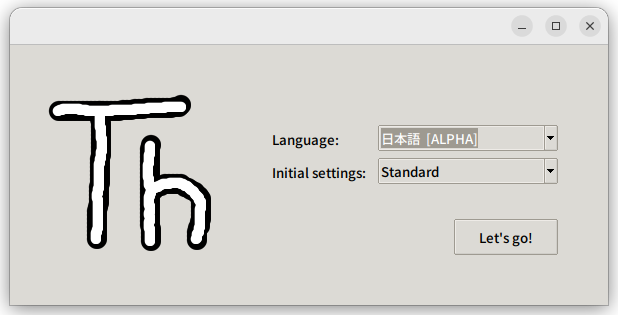
言語(Language)を「日本語」に変更したら、「Let’s go!」で起動です。
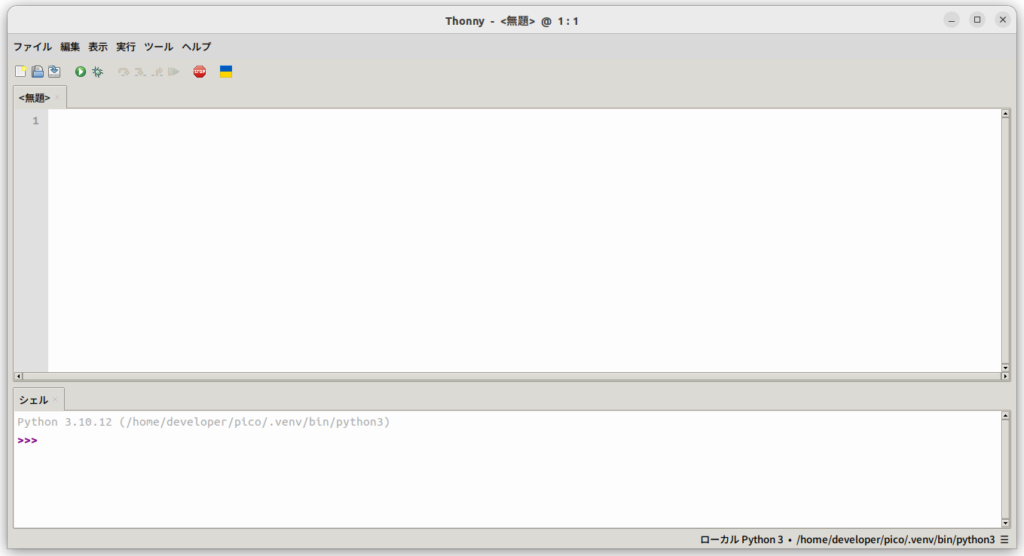
定番のLチカのコードを入力します。
import machine
import utime
led = machine.Pin("LED", machine.Pin.OUT)
while True:
led.toggle()
utime.sleep(1)
実行するためには、右下のインタプリタの設定を切り替えます。
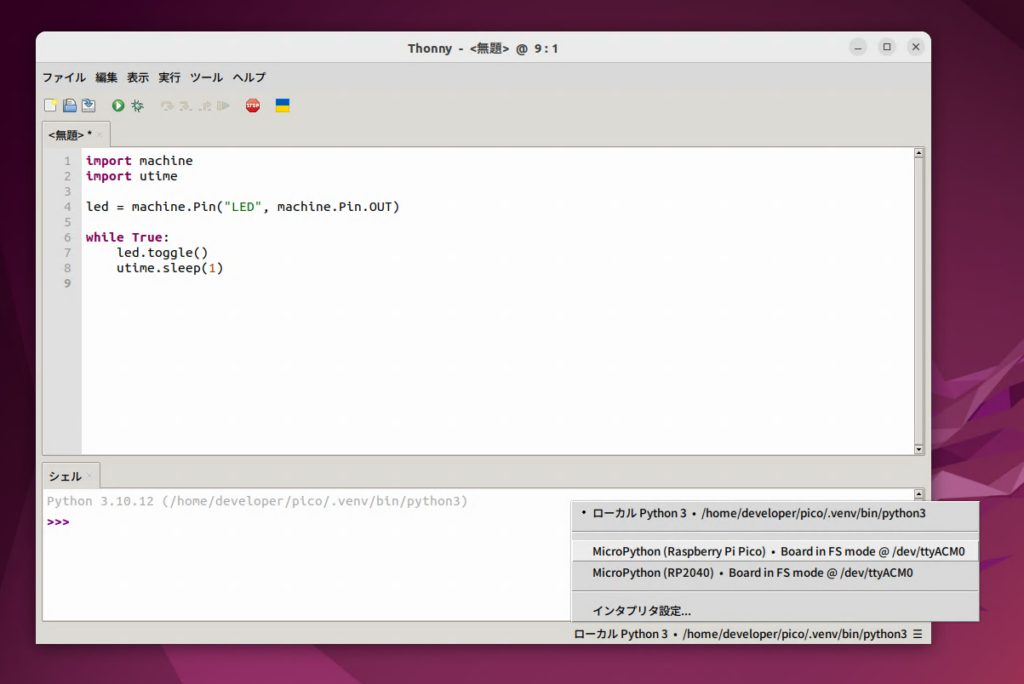
ガーン!
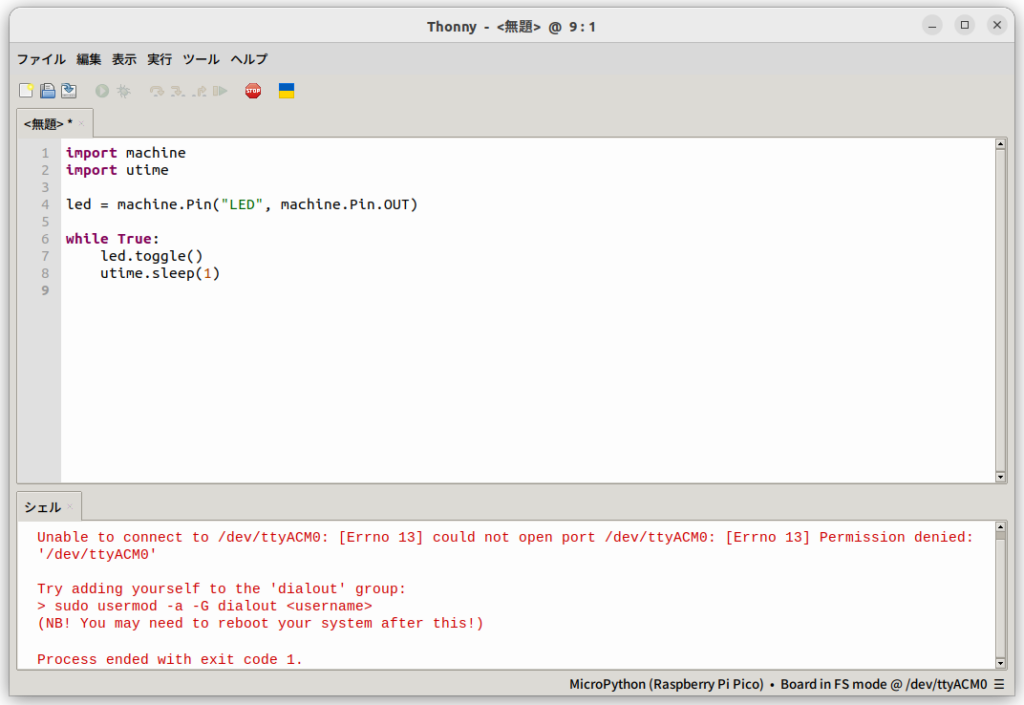
とはいえ、Linuxではよく見るエラーですね。
Unable to connect to /dev/ttyACM0: [Errno 13] could not open port /dev/ttyACM0: [Errno 13] Permission denied: '/dev/ttyACM0'
Try adding yourself to the 'dialout' group:
> sudo usermod -a -G dialout <username>
(NB! You may need to reboot your system after this!)
Process ended with exit code 1.
ほうほう、アクセス権が足りんですか…
$ sudo usermod -a -G dialout <ユーザー名>この後は、一度再起動をして…
MicroPythonのインストール
さきほどはThonnyからの実行する流れでしたが、実際はファームウェアの更新が先です。
Raspberry Pi Documentation からの MicroPython UF2 をダウンロードします。
今回は Raspberry Pi Pico W with Wi-Fi and Bluetooth LE support を選択します。
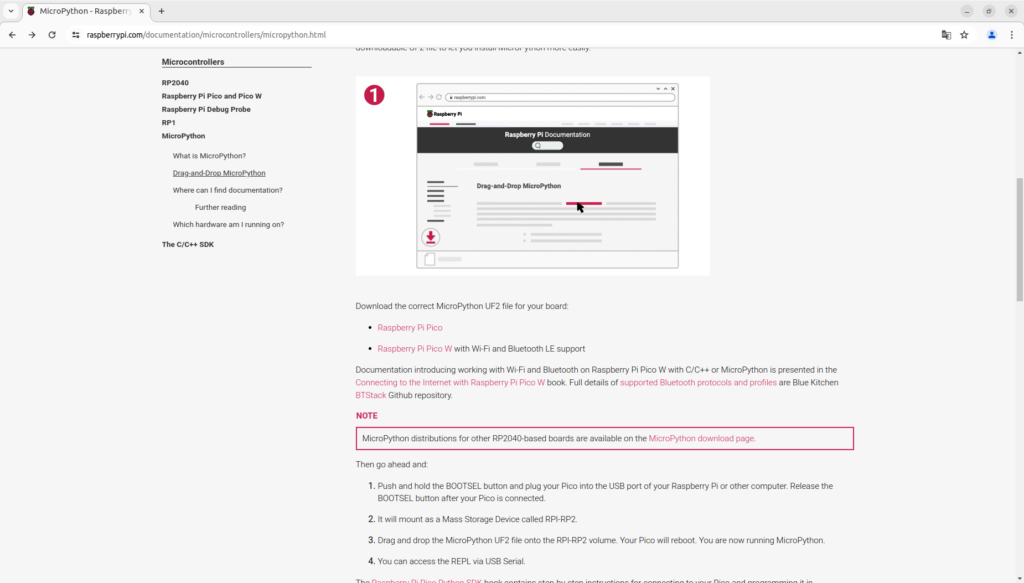
導入方法は、ダウンロードサイトでも紹介しているように、基板の BOOTSEL を押しながらPCに接続するだけです。
ダウンロードした rp2-pico-w-latest.uf2 を 外部接続ドライブに見える RPI-RP2 に ドラッグアンドドロップします。
設定が完了すると自動的にドライブが見えなくなります。
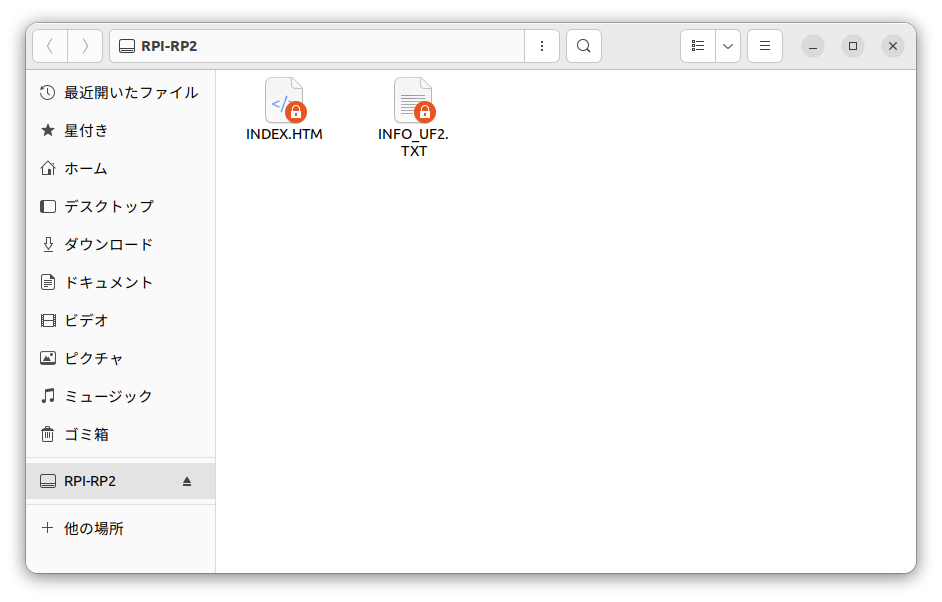
これで、ようやくLチカを楽しめる環境ができました。